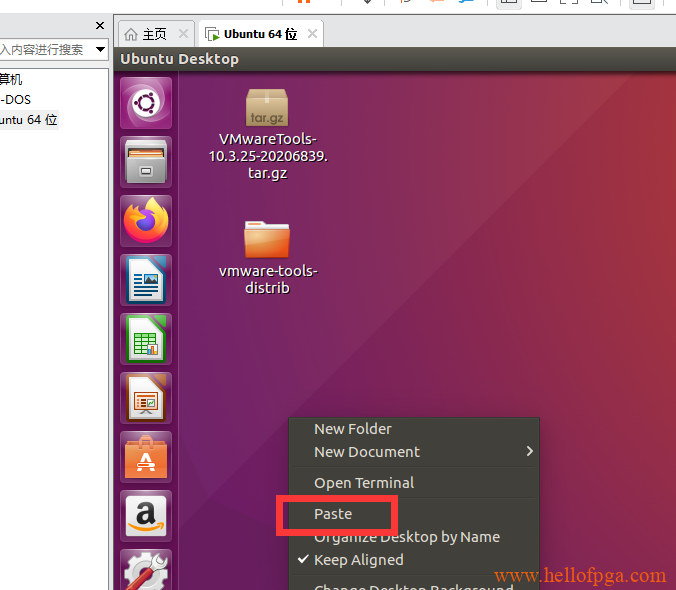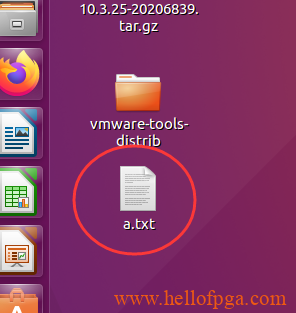本文主要介绍Petalinux开发的前期准备工作即 Ubuntu虚拟机的安装(包括Vmwrare 、Ubuntu、Vmware Tools)
文章共介绍3个部分
- 1.Vmware 软件的安装
- 2. Ubuntu 虚拟机的安装
- 3. Vmware Tools 增强工具包的安装
因为Petalinux的 开发需要在linux系统下,而大部分电脑都是安装windows 操作系统的,为了方便系统的设计,这里选择在 windows环境下安装 linux 虚拟机,来方便我们的设计。
虚拟机 有Vitual Box (免费) 和Vmware (收费)两种, 大同小异, 考虑到性能的原因,这里选择Vmare 作演示(有30天的试用期)。
Wmware 安装
下载Vmare 这里我选择官网下载 主要是方便
https://www.vmware.com/cn/products/workstation-pro/workstation-pro-evaluation.html (备注 在Vmware被博通收购后,此链接无效,想要官网下载需要自行注册博通的账号,或者通过搜索引擎在第三方网站下载) 另外 VMware Workstation Pro 自 2024年5月 起开始对个人用户免费开放使用
点进去后直接默认界面下载
当前官网推荐下载的版本是最新的 Workstation 17 Pro ,我们下载对应的windows版本
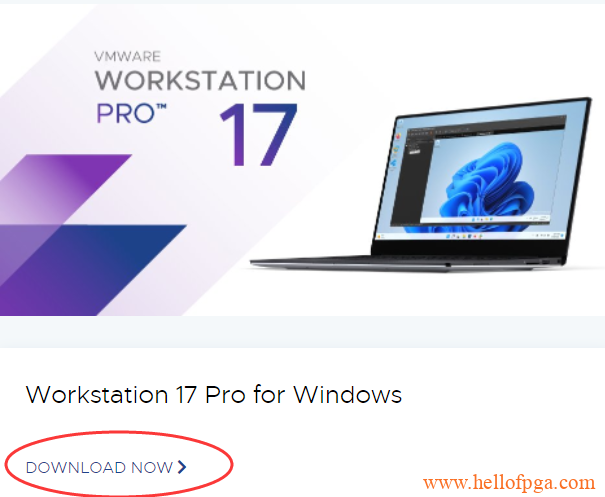
下载完成后,双击打开安装文件
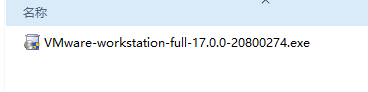
点击图中的下一步
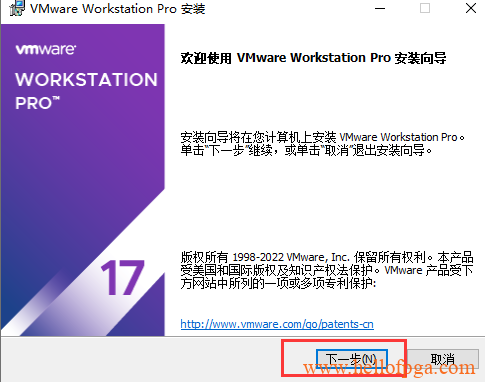
选择我接受许可协议中的条款 ,然后点击下一步
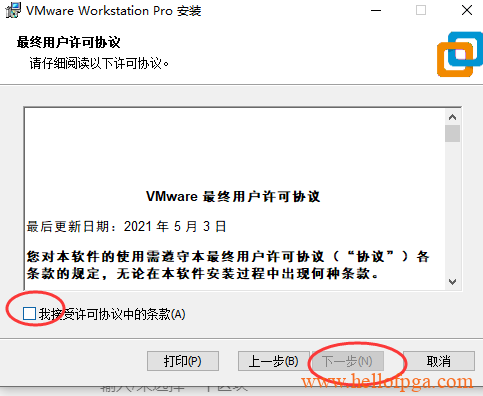
点选 更改安装的目标文件夹
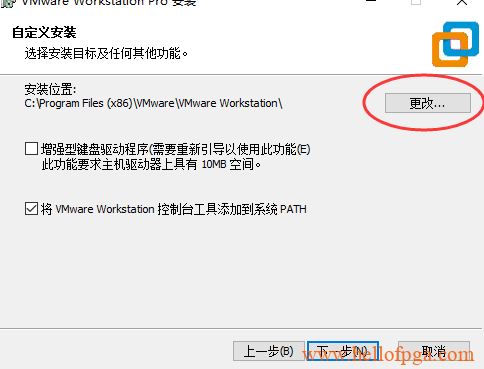
手动设置 将安装目录更改为合适的路径(需要安装的目标路径)随后点选“确定”按钮
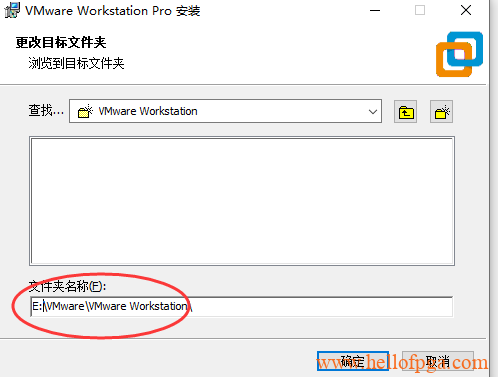
之后回到此界面 点选下一步
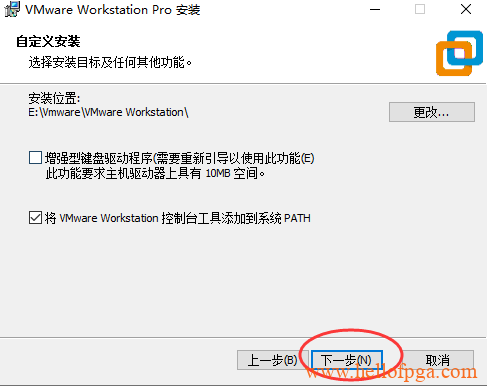
仍然继续下一步
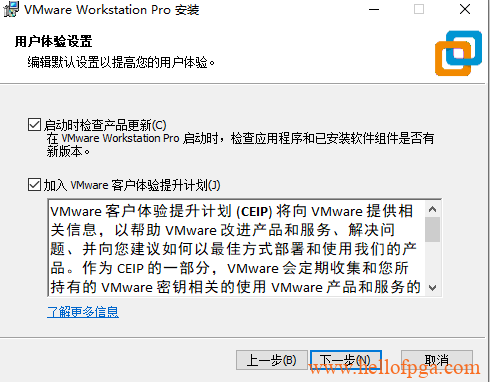
保持默认下一步
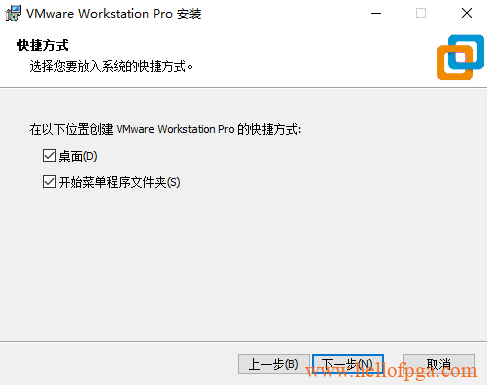
点选“安装”
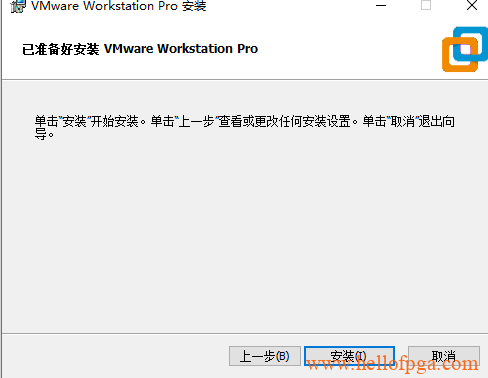
之后是数分钟的等待
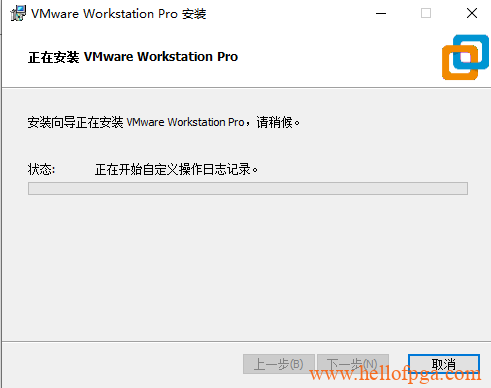
安装完成后 点选 完成
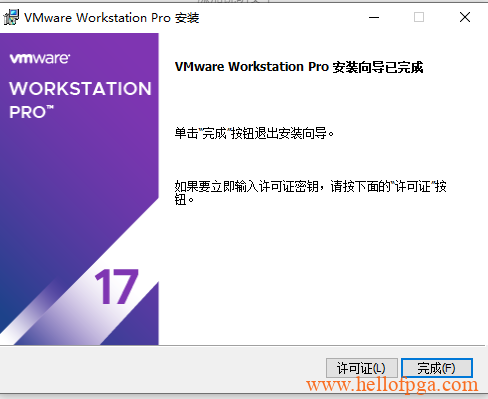
安装完成以后就会在桌面上出现VMware Workstation Pro的图标,如下图所示:
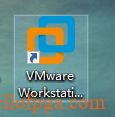
双击图标打开VMware软件,在第一次打开软件的时候会提示你输入许可证密钥,如下图所示:
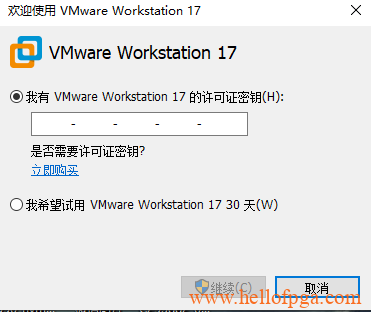
VMware是付费软件,是需要购买的,如果你购买后有密钥,直接输入密钥就好, 不然可以点选试用30天,可以免费使用30天(PS :VMware Workstation Pro 自 2024年5月 起开始对个人用户免费开放使用)
之后点选继续, 就进入到软件主界面了。
UBUNTU的安装
Ubuntu 我们选 大家开发ZYNQ 用的比较多的16.04版本, 可以在UBUNTU 社区官网下载
https://ubuntu.com/download/desktop
进去网站后 直接搜索 16.04 就能找到下载页面
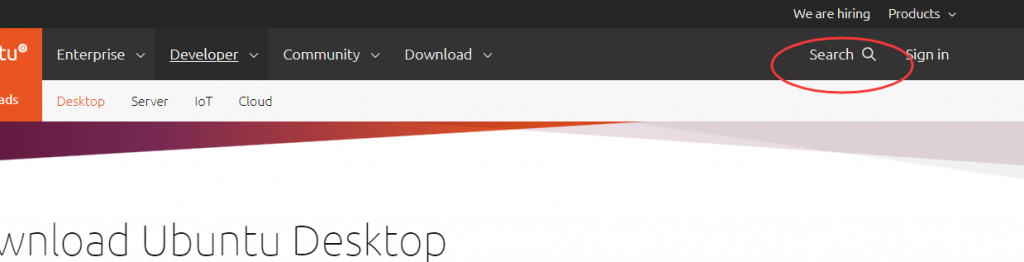
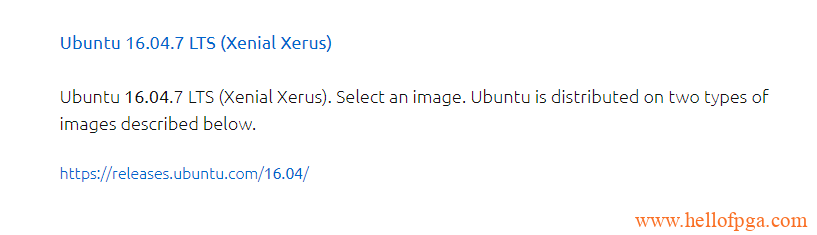
根据电脑CPU类型 选择对应的版本(现在大部分电脑都是64位的)
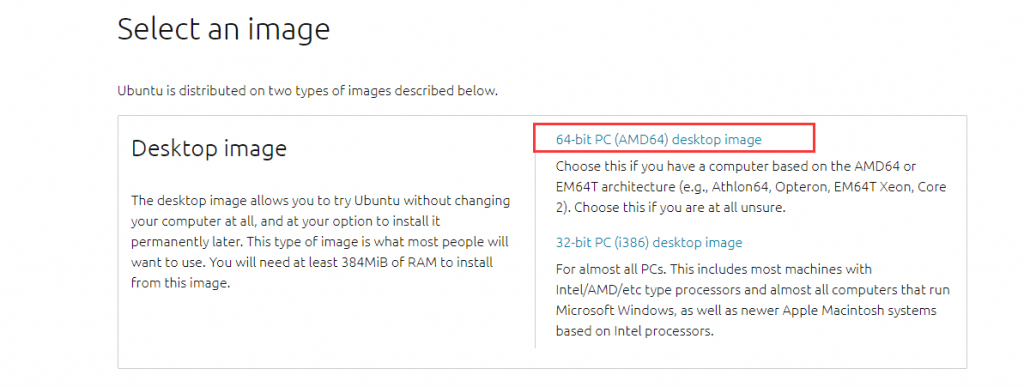
下载成功之后,回到刚才的Vmware界面, 点选创建虚拟机
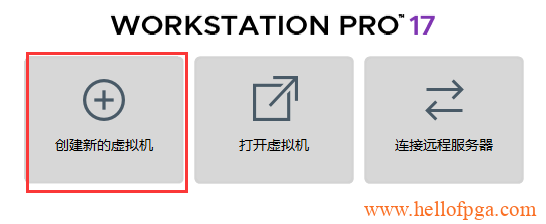
选择自定义(高级)然后点选下一步
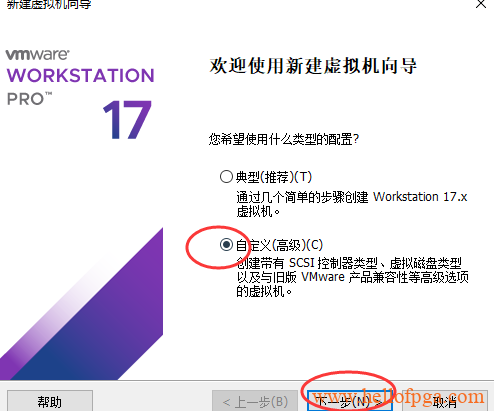
兼容性选项 保持默认 直接点下一步
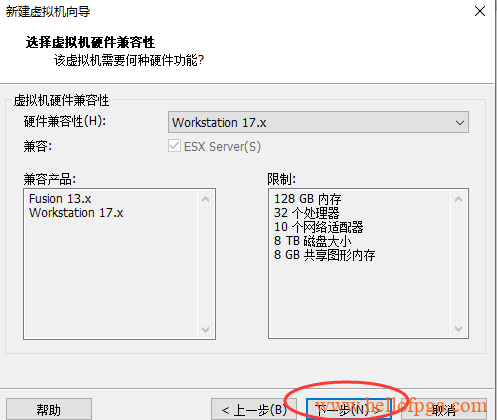
接着 在虚拟机向导中,选择我们刚才下载下来的镜像,准备安装
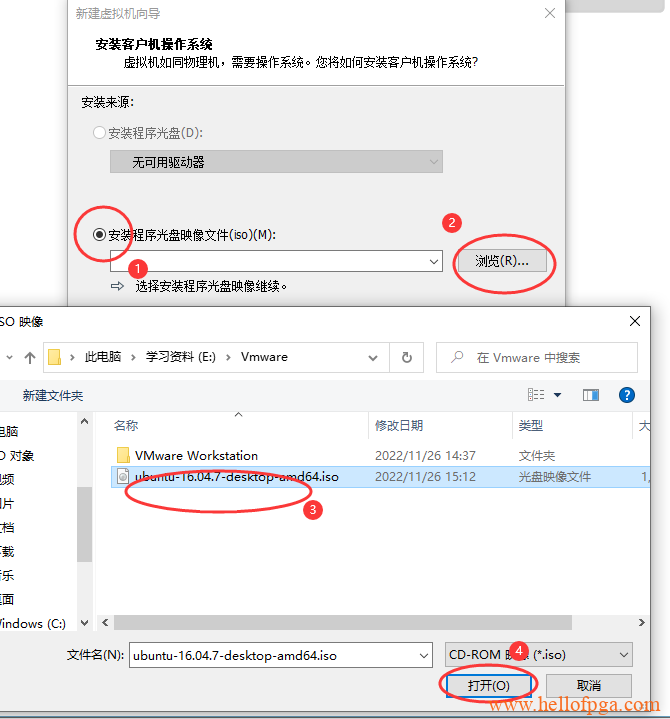
虚拟机会自动识别出我们 镜像的Ubuntu版本号, 这里点下一步就好
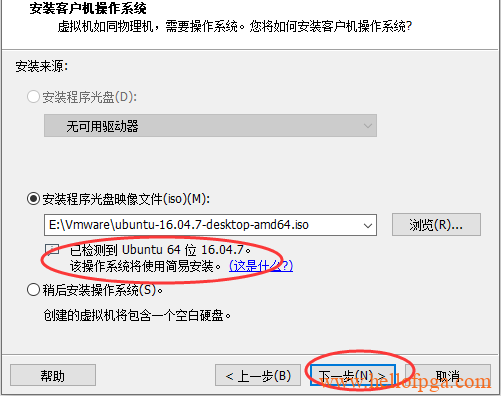
手动输入 虚拟机 系统的名称, 用户名 和密码(这里是1234)并点选下一步
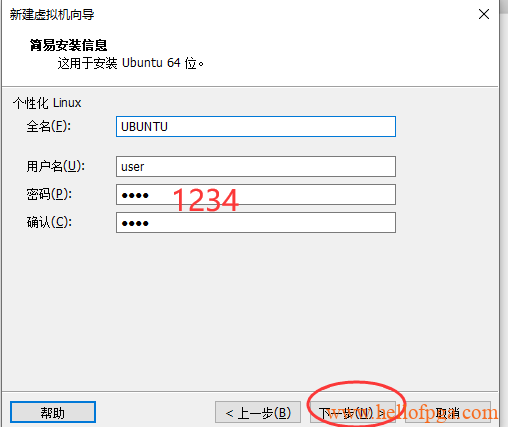
手动选择虚拟机存储的地址(占用空间较大,这里一定要选择容量足够的硬盘)
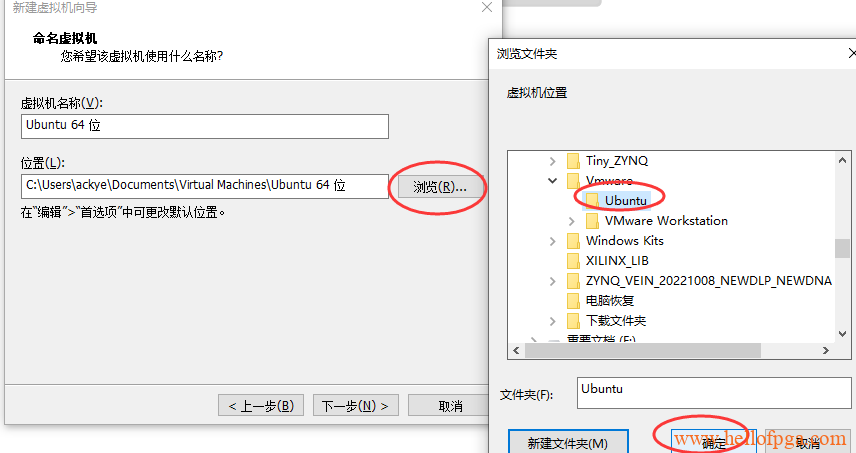
接下来选择 CPU的核心数,因为我的电脑是4核8线程的,所以我这边给虚拟机设置2核2线程(CPU性能的一半,如果设置全了,可能会造成主系统卡顿, 实际大小可以根据你的CPU实际调整)
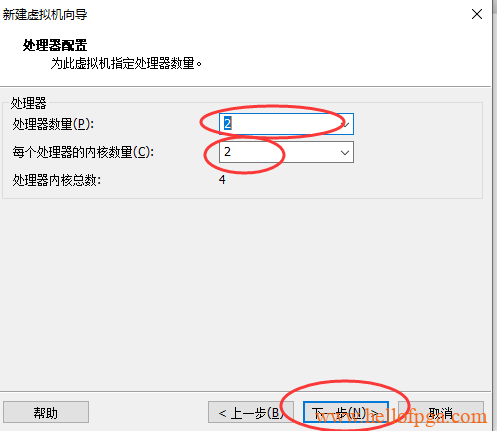
我的系统有16G的物理内存,所以 内存我给虚拟机分配了一半8G大小
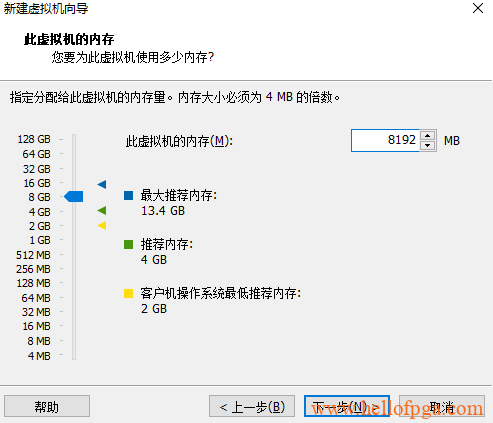
网络部分 选择使用桥接网络,点选下一步

IO控制器选择默认就好 点下一步
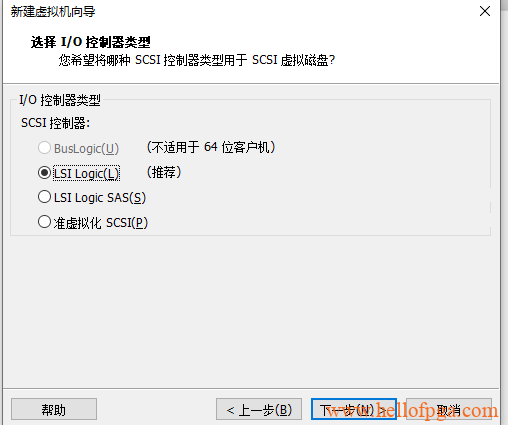
虚拟磁盘类型 选择默认 SCSI
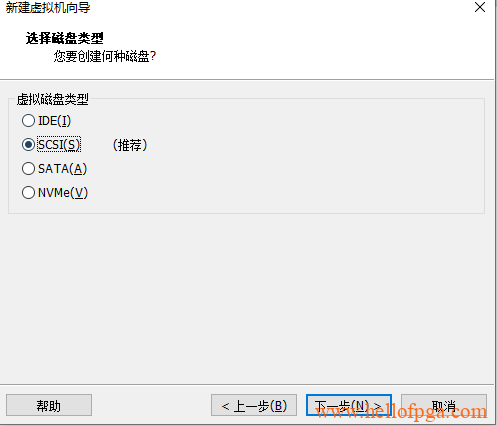
选择创建新虚拟磁盘,选择下一步
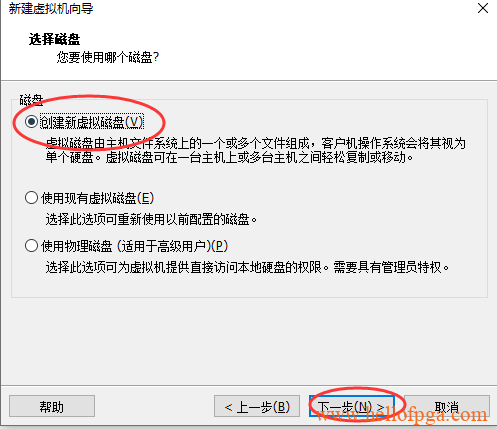
选择将虚拟磁盘拆分成多个文件, 磁盘大小选择200G(实际根据使用量系统会自动增加大小,最大到200G)
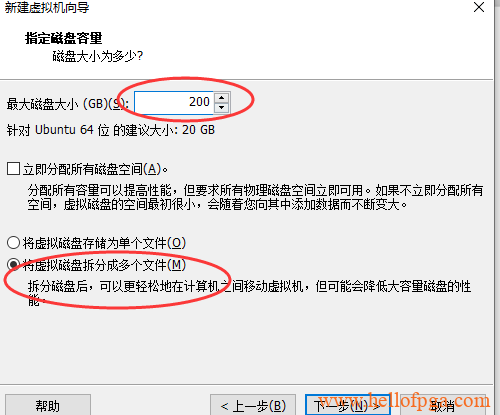
名称保持默认就好
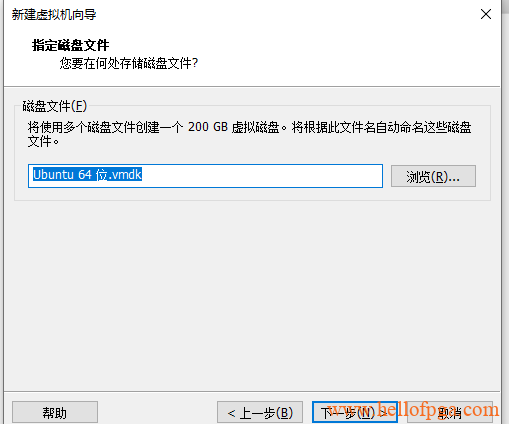
保持默认 点完成,完成创建
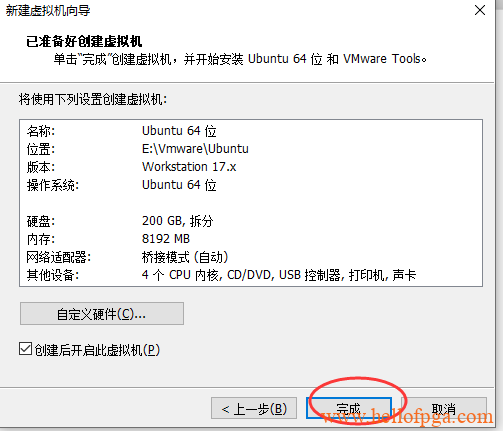
之后系统就开始自动安装UBTUNU了
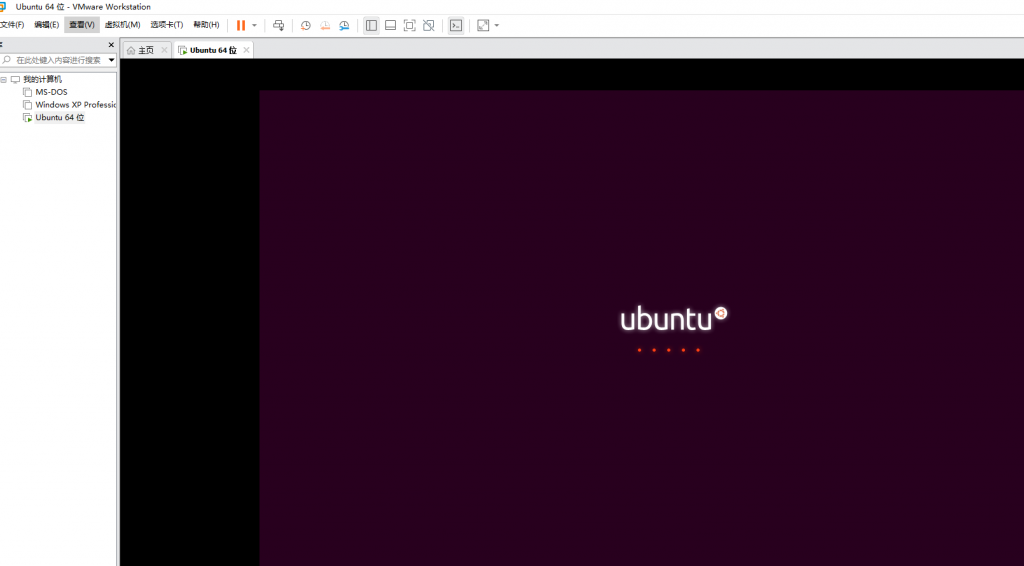
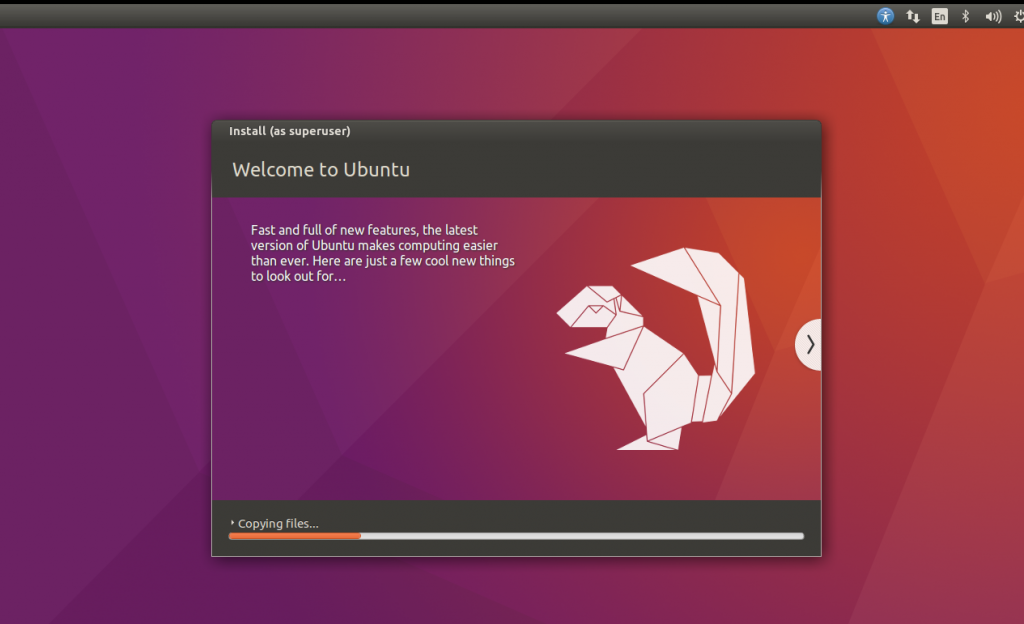
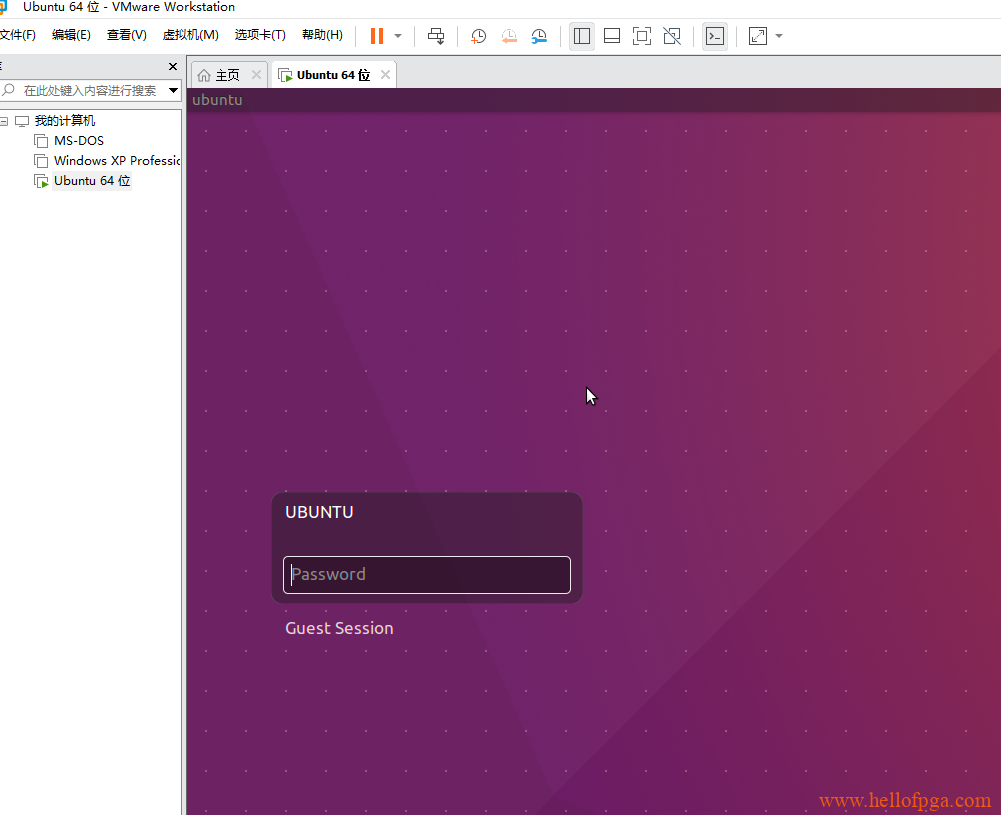
这里我们输入刚才的设置的密钥1234,登录到UBUNTU了, 说明我们的系统已经安装成功了
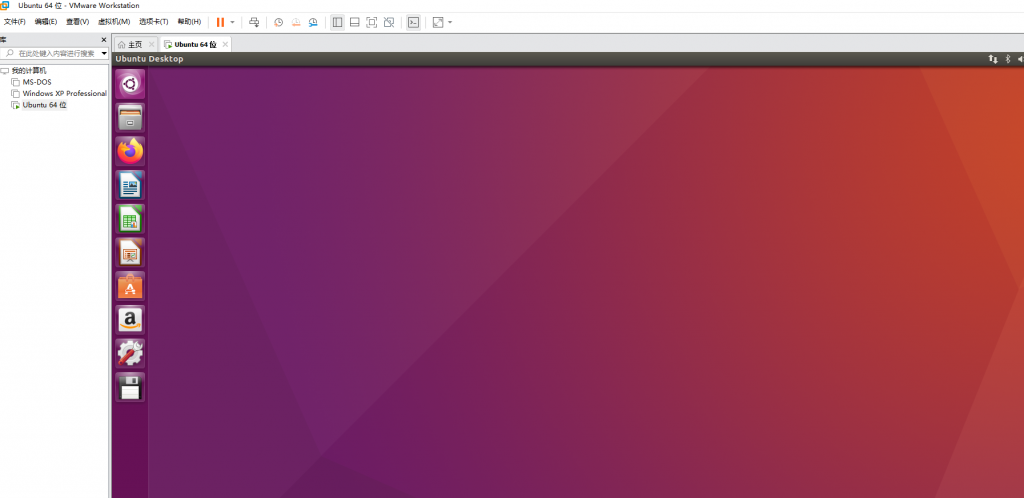
如果鼠标被嵌入到 虚拟机里无法退出的时候 可以尝试 按ctrl+alt+shift三个一起按下 ,鼠标就回到主界面了
UBUNTU配置
接下来需要对UBUTN平台做一些配置 以方便以后的开发
给ROOT根用户创建密码
在桌面空白处 点选open terminal 打开终端
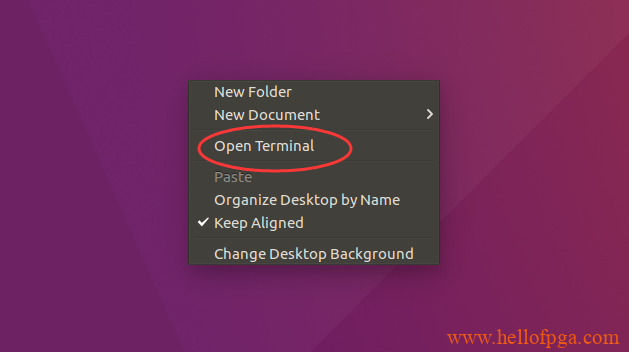
然后 在命令行中输入sudo passwd root 并回车
如果需要把 终端命令行固定在 任务栏 可以右键命令行,然后选lock to launcher
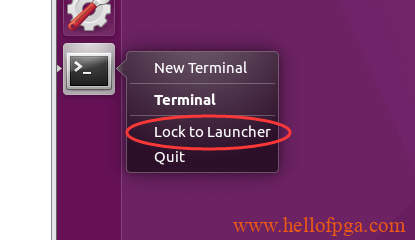
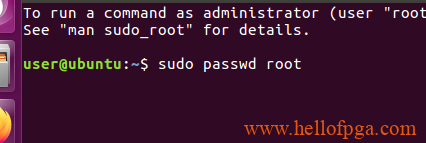
系统会要求你输入普通用户的密码,我们输入刚才安装时设置的密码1234,之后按回车
系统会要求你输入root用户新密码,这里我们为了方便仍然输入1234 并按回车
系统会要求再次确认 再输入一遍1234 并按回车
这时系统提示passwd: password updated successfully代表我们的root账户的密码已经创建完成
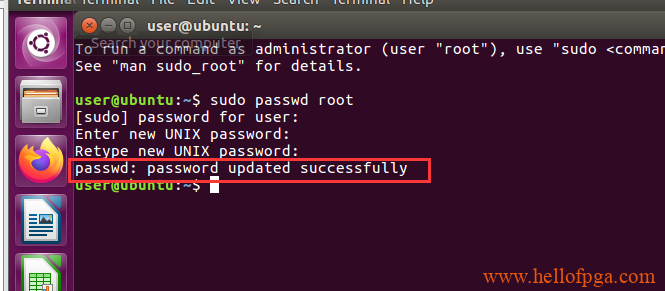
测试 root 密钥是否创建成功可以在命令行中,输入命令su ,系统命令行提示输入password,这里输入我们输入刚才创建的密码,并按下回车
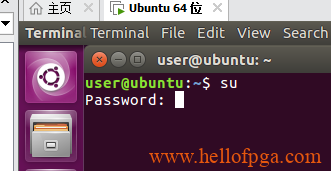
当命令行 内容切换成 root@的时候代表 root账户密码创建成功了
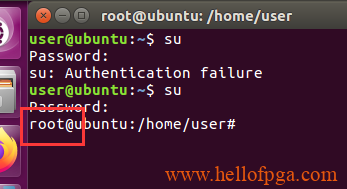
如果要退出root用户,直接输入exit并按回车就好,系统就又回到普通用户了
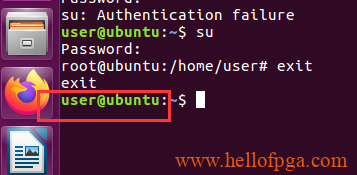
安装 Vmware_Tools 增强工具包(选看)
PS 实际安装过程中发现我的Vmware 在安装Ubuntu的过程中已经自动帮打上了增强包,这里就不需要安装了, 如果没有打增强包的可以看下面内容(如何判断是否打了增强包,可以尝试在windows 下复制一个照片或者小的文本,然后去Ubuntu 的桌面点击空白处看是否可以粘贴成功,如果可以则代表增强包已安装)
因为后面需要在虚拟机下实现更好的互动,包括直接传输windows 下的文件复制到 Ubuntu下粘贴,以及文件夹的共享等功能
所以这里需要在UBUNTU下安装一个Vmware 的增强工具包 Vmware_Tools.
大部分虚拟机像我这边一样 无法直接安装Vmware_Tools 如下图所示,选项是灰色的
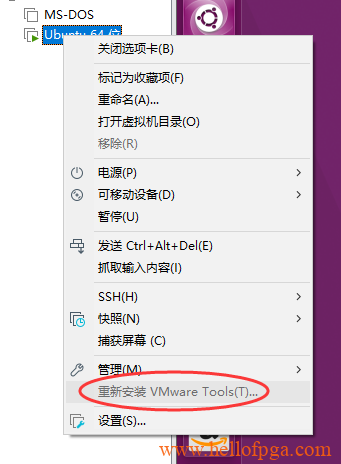
解决的方法是先将虚拟机关闭,正常点选右上角的关机按钮,并选择shut down 即可关闭系统,等待片刻 直到系统完全关闭了

之后打开虚拟机的设置页面,鼠标右键点虚拟机的工程,然后点选设置
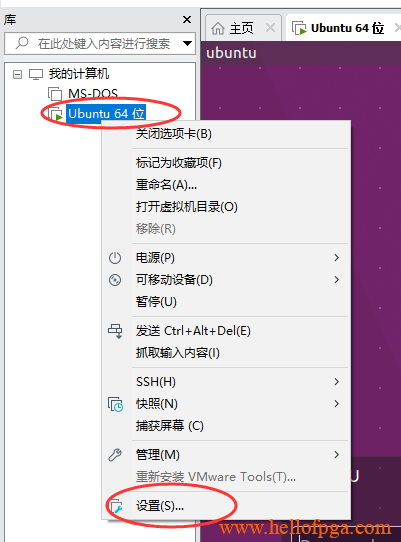
在设置页面中 硬件选项里, 选择CD/DVD ,在右边点选 使用ISO镜像文件,点击浏览, 找到VMWARE的安装目录,选择安装目录下的linux.iso镜像文件 点击下方的打开
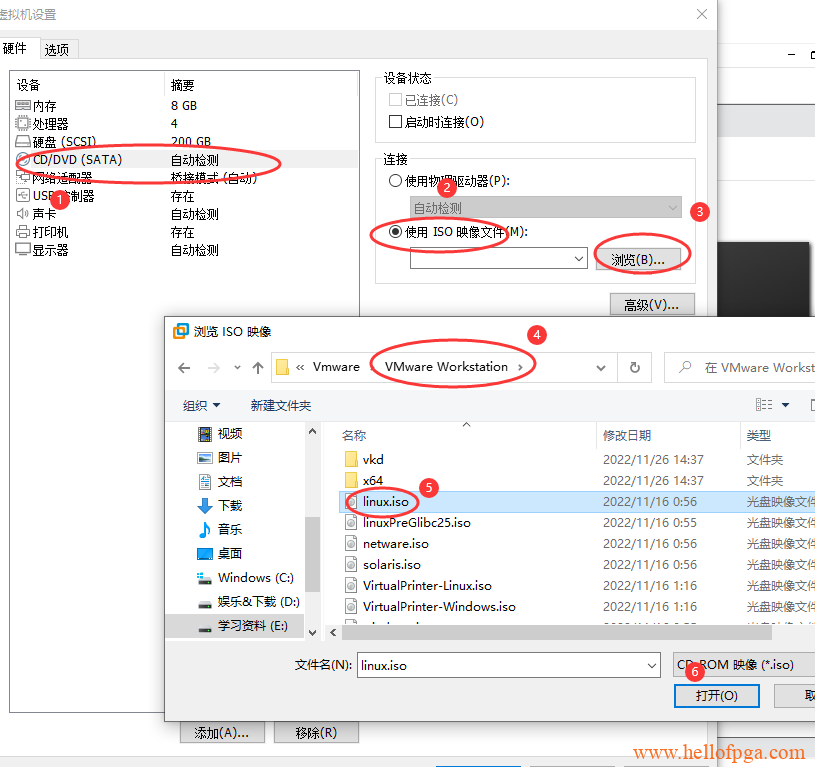
之后点击确定 以保存设置
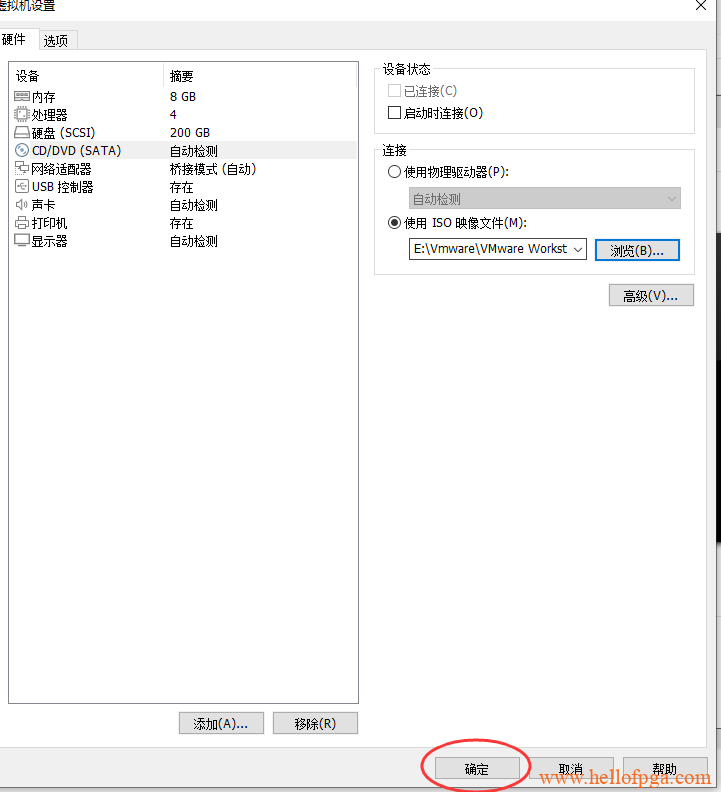
设置好后,重新启动Ubuntu 虚拟机
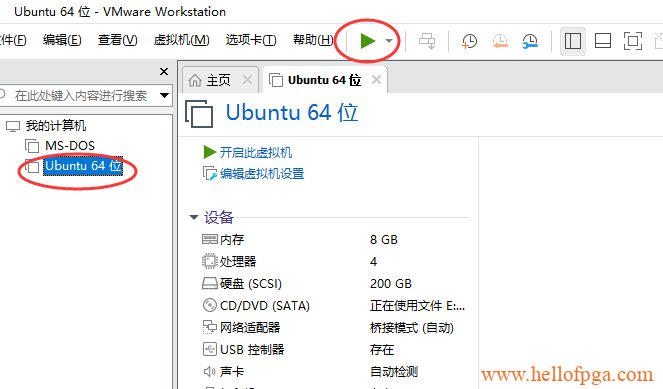
这时候 重新安装Vmware tools 的选项就变成可选状态了
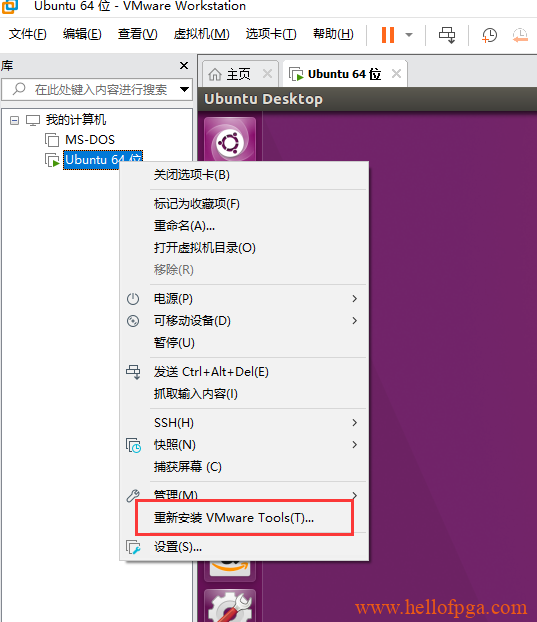
我们点选上面的重新安装VMware Tools 选项
ubuntu会弹出一个DVD的文件夹,里面包含了Vmware Tools的安装包
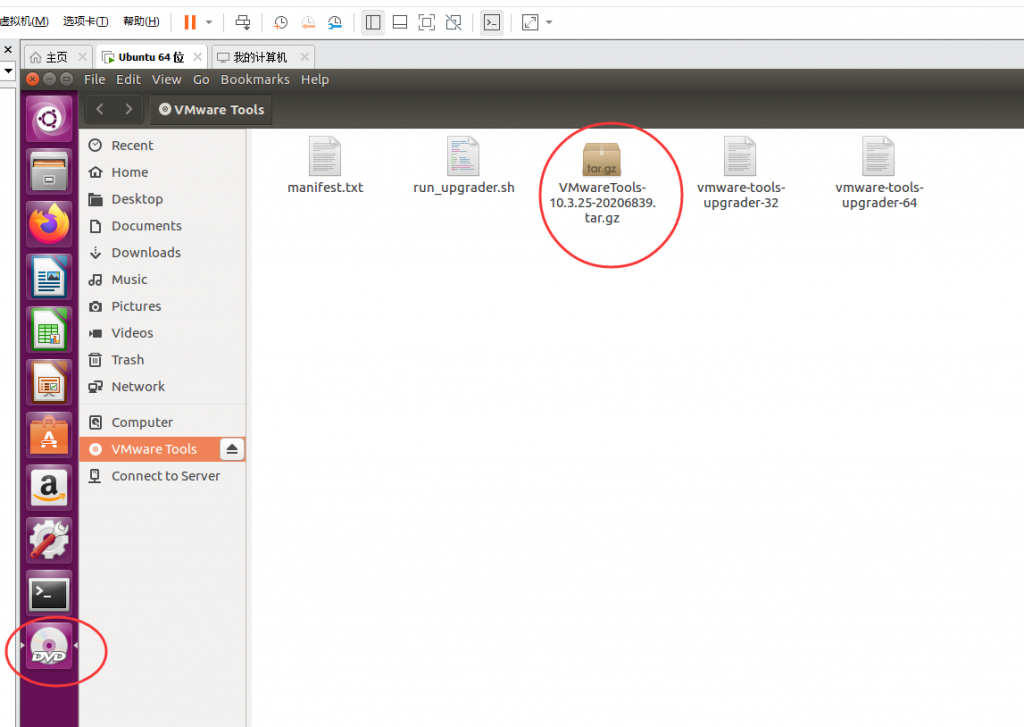
将里面的 tar.gz文件复制出来
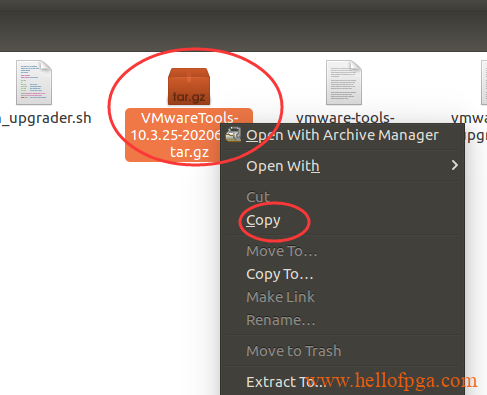
为了方便演示 ,这里直接将文件粘贴在桌面上, 右键桌面空白处,点击Paste 粘贴
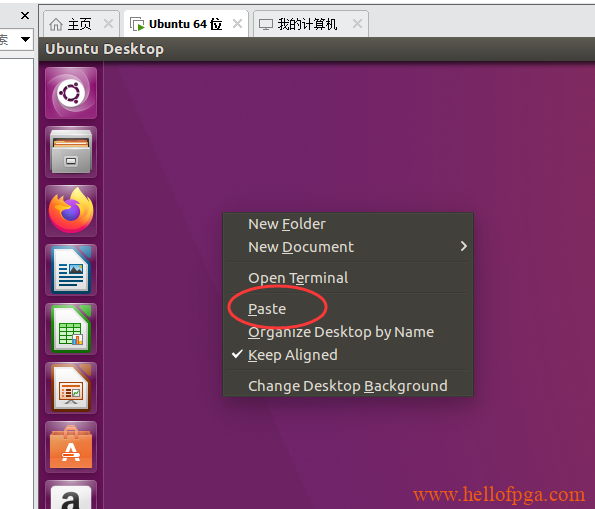
右键刚才复制的压缩包,点选Extract Here (解压到当前位置)

这样我们就获得了解压文件夹,双击进入这个文件夹
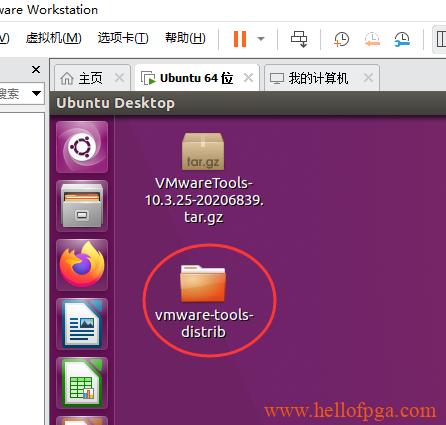
在vmware-install.pl文件所在的目录下打开terminal(空白位置右键 点选Open Terminal)
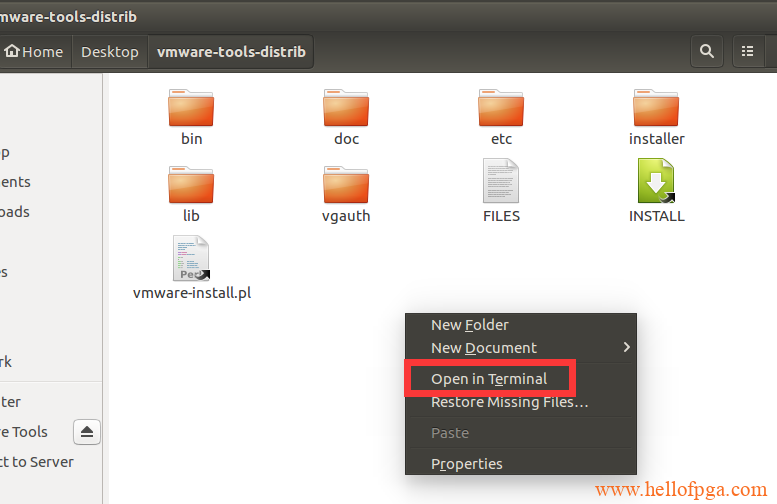
在弹出的命令行中输入 sudo ./vmware-install.pl 开启安装
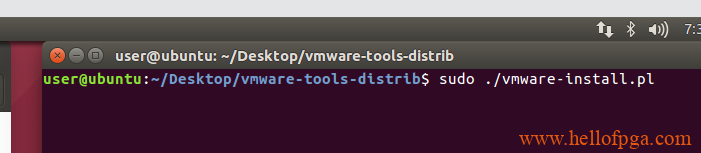
系统会要求输入密码,输入我们的root用户的密码(前面创建)按下回车后开始安装
如果是出现下图提示,代表已经安装过Vmware Tools 了(应该是 最新的Vmware 在安装过程中自动打了),所以不需要再安装了 这里选择no 就好 如果是没有安装过Vmware Tools 的就按我上述操作就好
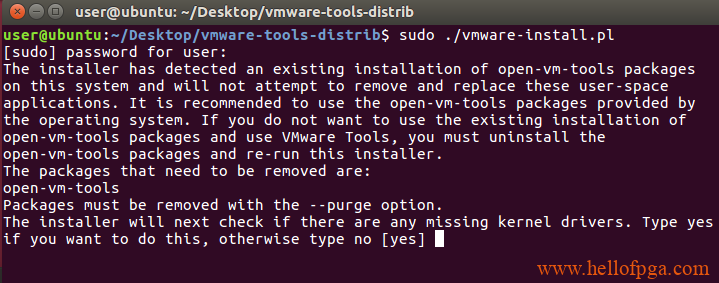
如果之前没有安装,则正常安装,一路回车就好,直到出现下图所示 代表安装成功了
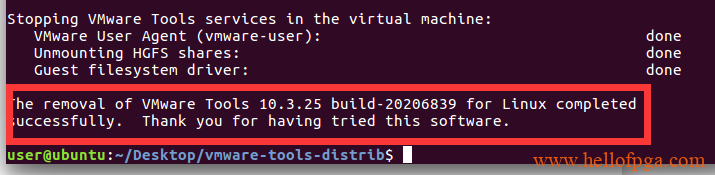
安装成功后重新启动系统才能生效
之后测试 是否安装成功
我们在windows 下复制一个 文档
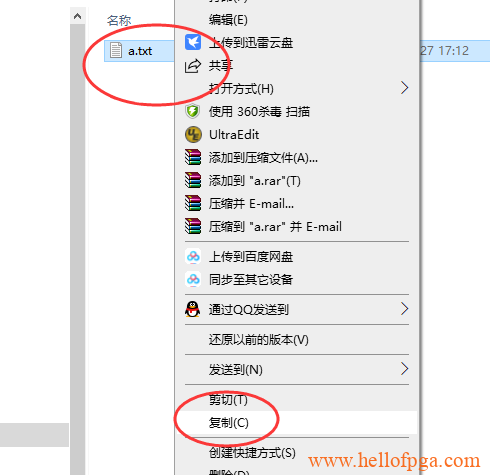
然后再回到 Ubuntu的桌面下,右键点选桌面空白处,如果出现Paste 并且 点选后 可以把刚才复制的文件粘贴成功,证明 Vmware Tools 已经安装成功了